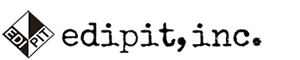Murideo 8K SIX-G スタートガイド(B)
MU-SIX-G-8K
HDMI 2.1 40Gbps FRL
Test Pattern Generator
HDCP 2.3 Tester
イントロダクション:
Murideo 8K SIX-Gは、40GbpsレベルでのHDMI 2.0(b)およびHDCP 2.2の動作確認を目的とした、AVインテグレーション市場向けのHDMIパターンジェネレータです。このデバイスは、あらゆる最新のHDMIソースとして動作できる信号を作成することができます。
スタンドアロン、または Calmanで利用可能:
このハンドヘルド型デバイスは、内蔵バッテリーにより持ち運びが可能で、セットアップ、キャリブレーション、トラブルシューティングのために100種類以上のテストパターンを生成することができます。また、3インチのカラーディスプレイにはシンプルなメニューが表示され、PC用のコントロールソフトウェアも無料で提供されます。8K SIX-G」は、ホットプラグ検出機能、EDIDリード/ライト機能、カスタム解像度の作成機能を備えています。また、RS232またはUSBでの制御が可能で、キャリブレーションソフト「Calman」にも対応しています。8K SIX-Gは、ISFテストパターン、カラー出力レベルの選択、RGBトリプレット、コンスタントAPL(アベレージ・ピクチャー・レベル)のすべてを搭載している唯一のユニットであり、キャリブレーターにとって夢のような製品です。8K SIX-Gは、ISF LabsとDPL Labsの認証を受けており、ファームウェアはフィールドアップグレードが可能で、オーディオの信頼性テストも含まれています。
注:SIX-Gにはスクリーンの保護シールが着いています。剥がしてご利用下さい。
注:このドキュメントには多くの専門用語や略語が含まれています。これらの用語は、www.murideo.com にオーディオ・ビデオ用語集とその定義を掲載しています。
機能:
· HDMI 2.0(a) Support. 600 Mcsc - 3840x2160P@60Hz 4:4:4
· HDMI 2.1 40Gbps FRL 7680x4320@60Hz 4:2:0
· Color Space Selectable
- RGB Full
- RGB Limited
- YC444, 422, 420 (16-235)
- Auto Detect (read EDID - display preferred format)
· High Bit Depth - 8, 10, 12, and 16 bit per pixel support
· HDR (High Dynamic Range) Support
- HDR10
- HLG
- Dolby Vision
- Custom HDR Memory
- 4 Native HDR Test Patterns
-BT. 2020 (Wide Color Gamut WCG) Support
· HDCP Content Type Selectable
- Type 0 - Type 0 content can pass over any version of HDCP (1.x or 2.x)
- Type 1 - Type 1 content requires mandatory HDCP 2.x
· CEC Test - CEC Pass/Fail test. Connect to an HDMI INPUT/OUTPUT to validate CEC functionality
· Sync & Latency Test. When using SIX-G-8K/SIX-A-8K Pair
· Full 10-Bit RGB Triplet Generator (0-1024 RGB)
· HDCP Selectable - Off, HDCP 2.x or HDCP 1.x
· Hot Plug Detect Indicator Light
· ISF Certified. Test Patterns including contrast, brightness, color, tint, sharpness and more.
· DLP Labs Certified
· EDID Read and Save functionality
- x6 EDID Memory Slots
- Read and Display EDID (quick glance on device, detailed information using PC software)
- Emulate any display
· USB/Serial Control
· Free PC software (Control, Custom Pattern Uploader) @ www.murideo.com
· API (Application Programming Interface) Available upon request @ www.murideo.com
· Reference Source for third party calibration software.
· Portable, Battery Operated
· 3” LCD display with simple menu system
· Native 4K Geometry Pattern in multiple Timings (Frame Rates)
· Audio test tones for confidence testing
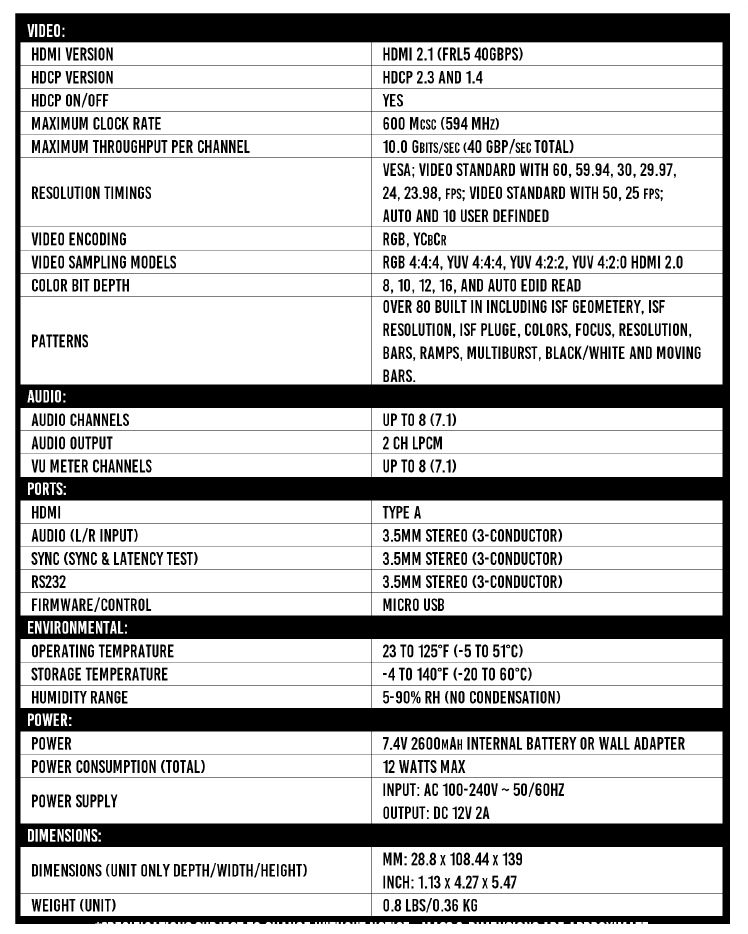
パッケージの内容:
MU-SIX-G-8K Generator
· 12V 2A DC/AC Power Supply / Charger (110-240 VAC) with set of International plugs (US, UK, AU, EU)
· Rechargeable Battery Pack (Internal)
· x1 Micro USB to USB A cable
· x1 3.5mm to DB9 (F) serial cable adapter
· ハイスピードHDMIケーブル
· 国内用にPSE1 2V 2A DC/AC Power Supplyを追加

※オプション:専用ハードケース
フロントパネルの概要:

コネクションの概要:

ビデオジェネレータ/タイミングと解像度
このページでは、生成されるビデオ信号の解像度とフレームレートを選択します。
以下のオプションがあります。
タイミング・ショートカット・ボタンを使って、よく使う6つのタイミングと解像度にジャンプします。UP/DOWN矢印キーを押して選択し、OKボタンで選択します。
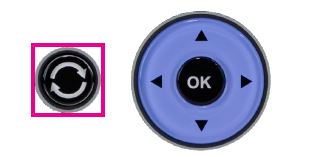
最初の6つのスロットは、「Timing Shortcut」ボタンを押すことでアクセスできます。タイミング・ショートカット・ボタンの下に表示されていない解像度を希望する場合は、右矢印ボタンを押して、他の64種類の利用可能なタイミングと解像度にアクセスします。
1. 1080P 60Hz
2. 4096x2160 24Hz
3. 3840x2160 30Hz
4. 3840x2160 60Hz
5. 7680x4320 30Hz
6. 7680x4320 60Hz
7. 1280x1024 60Hz
8. 1400x1050 60Hz
9. 1600x1200 60Hz
10. 1920x1200 60Hz
11. 480I 59.94Hz
12. 480P 59.94Hz
13. 720P 60Hz
14. 720P 59.94Hz
15. 1080I 60Hz
16. 1080I 59.94Hz
17. 1080P 30Hz
18. 1080P 29.97Hz
19. 1080P 24Hz
20. 1080P 23976Hz
21. 1080P 60Hz
22. 1080P 59.94Hz
23. 576I 50Hz
24. 576P 50Hz
25. 720P 50Hz
26. 1080I 50Hz
27. 1080P 25Hz
28. 1080P 50Hz
29. 3840X2160 30Hz
30. 3840X2160 29.97Hz
31. 3840X2160 25Hz
32. 3840x2160 24Hz
33. 3840x2160 23.98Hz
34. 4096x2460 24Hz
35. 3840x2160 60Hz
36. 3840x2160 59.94Hz
37. 3840x2160 50Hz
38. 720P 60Hz (3D-FP)
39. 720P 59.94Hz (3D-FP)
40. 1080P 24Hz (3D-FP)
41. 1080P 23.976Hz (3D-FP)
42. 720P 50Hz (3D-FP)
43. AUTO
44. USER1
45. USER2
46. USER3
47. USER4
48. USER5
49. USER6
50. USER7
51. USER8
52. USER9
53. USER10
54. 4096x2160 30Hz
55. 4096x2160 29.97Hz
56. 4096x2160 25Hz
57. 4096x2160 23.976Hz
58. 4096x2160 60Hz
59. 4096x2160 59.94Hz
60. 4096x2160 50Hz
61. 7680x4320 30Hz
62. 7680x4320 29.97Hz
63. 7680x4320 25Hz
64. 7680x4320 24Hz
65. 7680x4320 23.98Hz
66. 7680x4320 60Hz
67. 7680x4320 59.94Hz
68. 7680x4320 50Hz
69. 7680x4320 48Hz
70. 7680x4320 47.95Hz
ビデオジェネレータ: 4K ジオメトリー178
このメニューには、1つのネイティブ4Kジオメトリパターンが含まれています。
このパターンは、複数のフレームレートで利用可能です。このメニューには以下のオプションがあります。
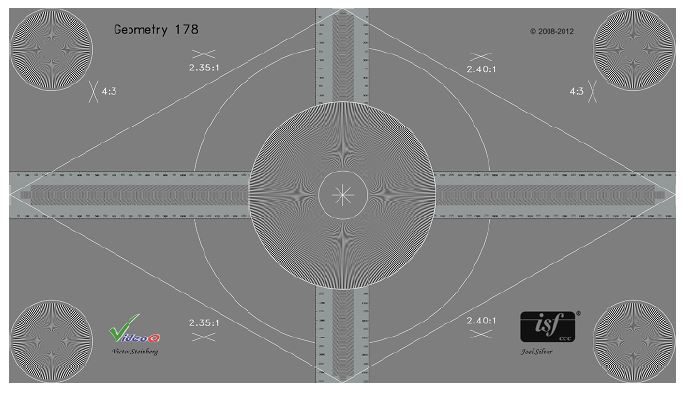
1. 3840x2160 30Hz
2. 3840x2160 29.97Hz
3. 3840x2160 25Hz
4. 3840x2160 24Hz
5. 3840x2160 23.98Hz
6. 3840x2160 60Hz
7. 3840x2160 59.94Hz
8. 3840x2160 50Hz
ビデオジェネレータ: カラースペース
テストしているディスプレイやシステムのカラースペースを選択します。
これには以下のオプションがあります。
- RGB (0-255) - RGB Fullは、PCがRGBのフルレンジを使用するため、一般的にPCモニター用に予約されています。
- RGB (16-235) - RGB Limited - HDTV SMPTE範囲 - 映画やほとんどのビデオベースのコンテンツ(テレビ番組、ストリーミングなど)は、この範囲内で視聴、制作されます。
· YC444 (16-235)- YCbCr 4:4:4 - Full horizontal & vertical resolution – no chroma-subsampling is used.
· YC422 (16-235) – YCbCr 4:2:2 – ½ horizontal resolution, full vertical resolution.
· YC420 (16-235) – YCbCr 4:2:0 – ½ horizontal resolution, ½ vertical resolution.
· AUTO – The Generator will output the color space of the connected device based on that device’s EDID.
注:人間の目は、輝度に比べてカラーデータに対する感度が低いため、カラーデータは水平・垂直方向の解像度が1/2になっています。
ブルーレイプレーヤーやケーブル・衛星放送受信機などの家電製品は、一般的にYC422に設定されています。
ビデオジェネレータ: BT. 2020 セットアップ
BT2020(広色域)の有効化/無効化を行います。
オプションは以下の通りです。
- BT. 2020を無効にする
- BT. 2020を有効にする
注:BT.2020を無効にすると、デフォルトの色域はBT.2020になります。BT.2020を無効にすると、デフォルトの色域はBT.709になります。
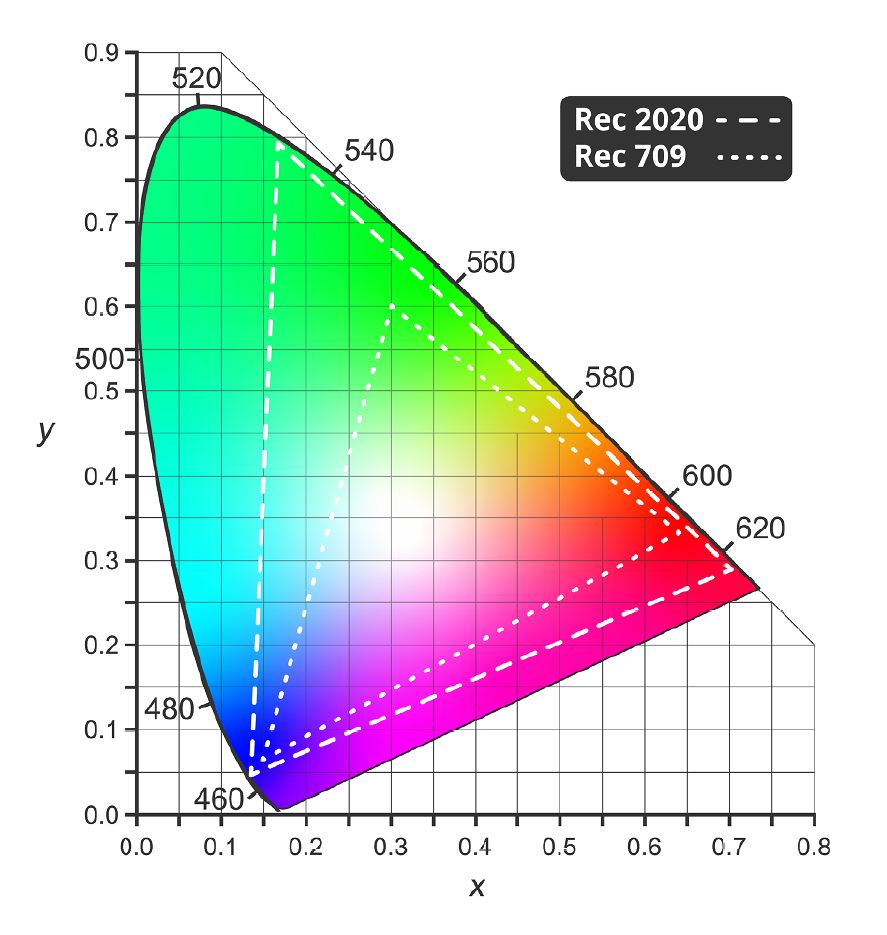
ビデオジェネレータ:ディープカラー深度
Deep Color Depth(ディープカラー深度) - Color Depth/Bit Depth(カラーデプス/ビットデプス)とも呼ばれます。
1ピクセルあたりのビット深度を8ビットから16ビットの間で選択できます。
このメニューには以下のオプションがあります。
1. 8ビット
2. 10ビット
3. 12ビット
4. 16ビット
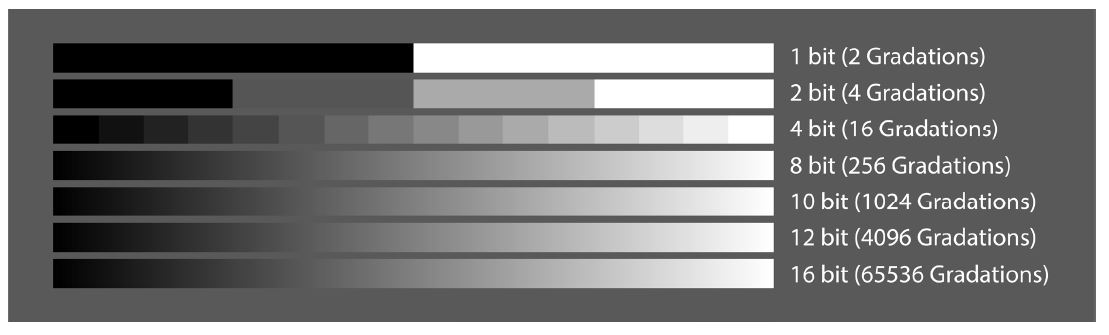
注:解像度/タイミング、色空間、ビット深度は相互に関連しており、これらはすべて総帯域幅に影響を与えます。帯域幅がシステムの能力を超えている場合は、これらのパラメータのいずれかを下げなければならないことがあります。そうしないと、テスト対象のディスプレイに信号が入らなかったり、画像が表示されなかったりすることがあります。
ビデオジェネレータ:HDCP設定
このメニューでは、HDCPを有効または無効にすることができます。HDCPを無効にすると、トラブルシューティングの際に便利です。
このメニューには以下のオプションがあります。
1. HDCPオフ
2. HDCP1.4
3. HDCP2.3
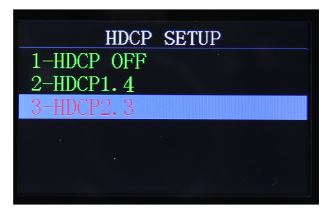

上記の例では、リピータ/AVRはHDCP 2.xを通過できません(結果として「HDCP Snow」となります)。
非対応機器の変換、バイパス、交換などの措置をとる必要があります。
ビデオジェネレータ:HDCP 2.2 コンテンツタイプ
コンテンツタイプ0、コンテンツタイプ1
- コンテンツタイプ0 - HDCP2.2を必要としない(以前のバージョンに戻ります)
- コンテンツタイプ1 - HDCP2.2が必要(以前のバージョンには戻りません)
ビデオジェネレータ:HDMI /DVI セットアップ:
このメニューでは、SIX-G-8Kの出力をHDMIとDVIから選択します。SIX-G-8Kの物理的な出力ポートはHDMIですが SIX-G-8Kの物理的な出力ポートはHDMIですが、シグナルチェーンのどこかでHDMI-DVI変換アダプタを使用している場合、信号が出なかったり、テスト対象のディスプレイに画像が出なかったりすることがあります。SIX-G-8Kの物理的な出力ポートはHDMIですが、信号チェーンのどこかでHDMIからDVIに変換するアダプタを使用すると、テスト対象のディスプレイに信号が送られなかったり、画像が表示されなかったりします。
このメニューには以下のオプションがあります。
1. DVI
2. HDMI
3. オート
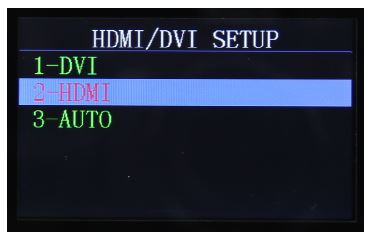
注:シグナルチェーンのどこかにHDMI-DVIアダプターがある場合は、DVIオプションを使用してください。また、シグナルチェーン内のすべてのケーブルが HDMIオプションを使用してください。
接続タイプは、EDID (拡張ディスプレイ識別データ)データブロックに埋め込まれています。SIX-G-8Kでは、AUTO設定にすると、EDIDに基づいて自動的に SIX-G-8Kは、AUTO設定の場合、測定対象のディスプレイのEDIDに基づいて自動的にHDMI/DVIを選択します。

ビデオジェネレータ:HDRパターン
SIX-G-8Kには、DVS社(www.diversifiedvideosolutions.com)から提供された3種類のHDRテストパターンと1種類のHDRリファレンス画像が搭載されています。これらのテストパターン/画像はネイティブで1920x1080@60Hz 4:2:2 12Bit 1000nitsです。※EDIPITでは、このDVS社のテストパターン (ダウンロード版)をストアで販売中です。
テストパターンを使って、黒レベル、白レベル、彩度が正しく設定されているかを確認します。
確認のためには、リファレンス画像を使用してください。
Black Clipping - このテストパターンでは、コード値64からコード値156までの黒レベルを表示します。コード値64は基準となる黒です。コード値64を黒として維持しながら、コード値68以上が見えるのが理想的です。
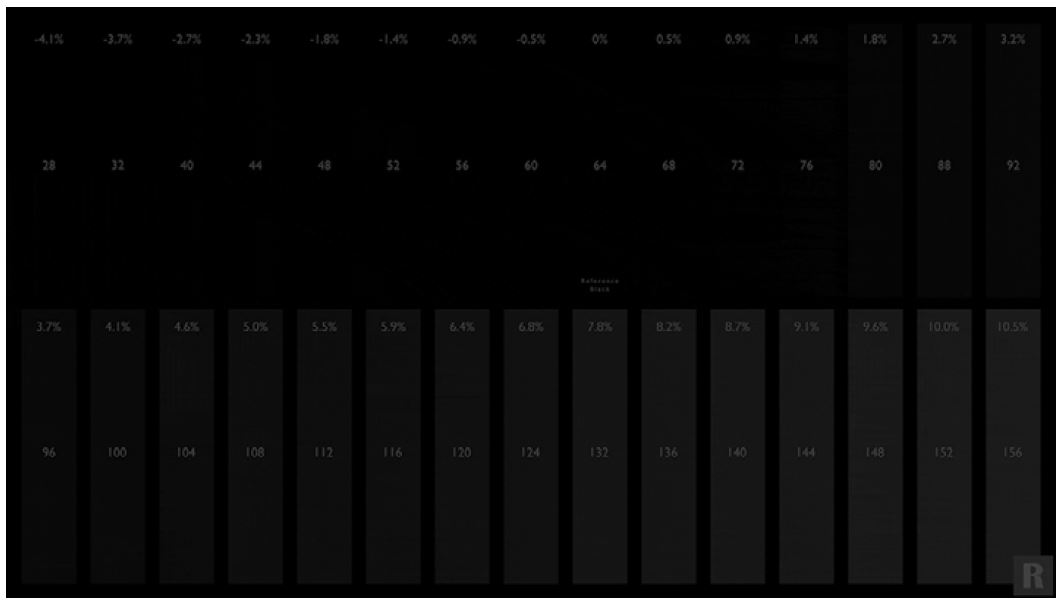
注:民生用ディスプレイの中には、64以上のバーの一部を表示できないものがあります。これは、ディスプレイの機能が限られているためです。
White Clipping - このパターンをディスプレイで表示した場合、ディスプレイの性能に合わせてホワイトバーをすべて見ることができます。
例えば、800nitsの能力しかないディスプレイでこのパターンを見ると、最後の数本のバーがクリッピングされます(同じように見えます)。1,400nits以上のディスプレイであれば、すべてのバーが見えるはずです。
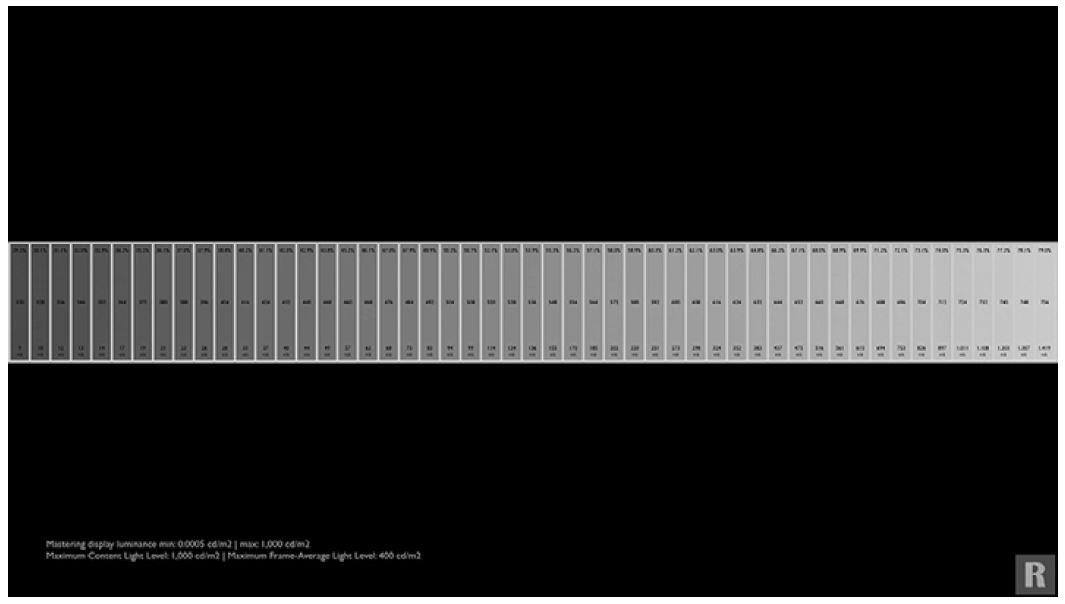
Color Clipping- このパターンをディスプレイで表示すると、白と原色/二次色のすべてのグラデーションに違いがあることがわかります。これは、ディスプレイの限られた性能に基づくものです。
注:このテストパターンは、最大輝度10,000nitsでマスタリングされています。もし、あなたがテストしているディスプレイが1,000nitsの能力しかない場合、それ以降のすべてがクリップされます(同じように見えます)。
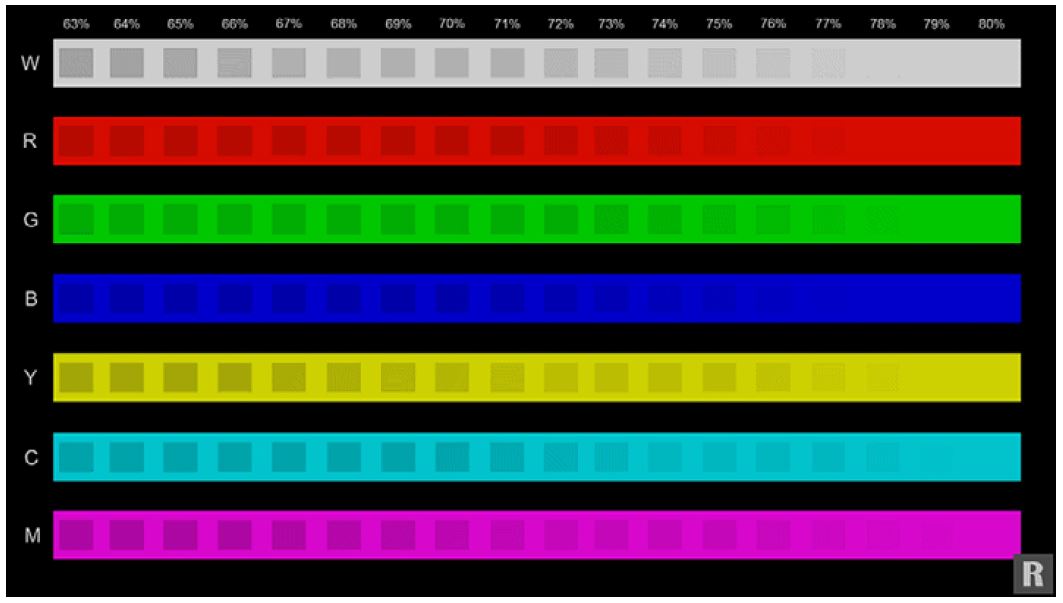
Indian Market - これは、HDRリファレンステスト画像です。テスト対象のディスプレイが正しくHDRを表示しているかどうかを確認するための信頼性テストとして使用できます。ディスプレイがキャリブレーションされていれば、彼女の髪の毛の細部が見え、肌の色が自然で、料理やスパイスの色が自然で、画像全体にアーチファクトやエッジ強調がないはずです。
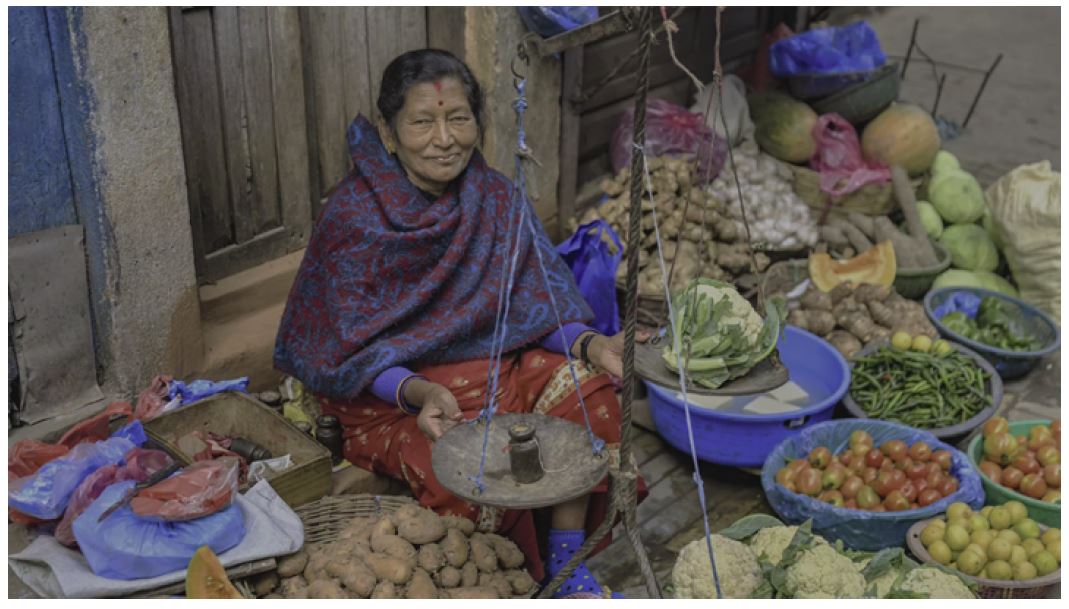
ビデオジェネレータ:HDRセットアップ
HDRテスト情報フレームは、オフと8種類のカスタマイズが可能です。収録されているHDRレベルは、一般的に使用されているものです。
カスタムHDR情報フレームを作成するには、SIX-G-8KのPCコントロールソフトウェアをご利用ください。(フロントパネルのみではHDRメタデータをトリガーできません)
このメニューには以下の項目があります。
Turn of HDR OFF (HDRオフ)
1. HDR Test info 1 (10000nits)
2. HDR Test info 2 (600nits)
3. HDR Test info 3 (540nits)
4. HDR Test info 4 (4000nits)
5. HDR Test info 5 (1000nits)
6. HDR Test info 6 (250nits)
7. HDR Test info 7(1000nits)
8. HDR Test info 8 (540nits)
"InfoFrame Injector" - 手動でInfoFrameをインプットします。
"Send IF" - 手動で入力したインフォフレームまたは読み込んだインフォフレームを送信します。
"Save To" - ラジオボタンでスロット1または2を選択し、"Save to "を押すと、手動で入力したインフォフレームまたは読み込んだインフォフレームを保存します。手動で入力した情報フレームまたは読み込んだ情報フレームを保存します。
"Read Test Info Data" - ディスプレイからHDRデータを読み取る(後で使用するために保存することが可能)。
MurideoよりHDR MetaData計算機(Excelシート)が提供されております。ダウンロードしてご利用下さい。
MurideoよりHDR MetaData計算機(Excelシート)が提供されております。ダウンロードしてご利用下さい。
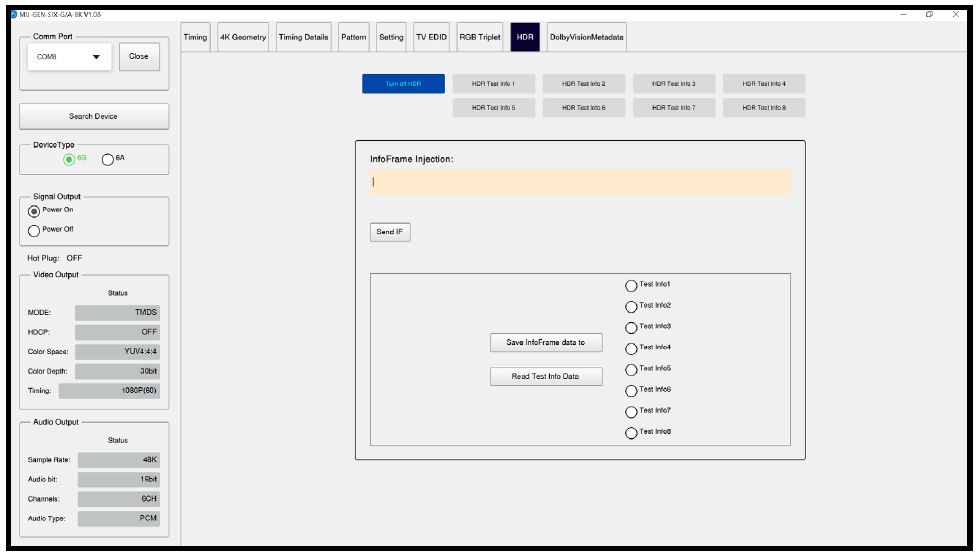
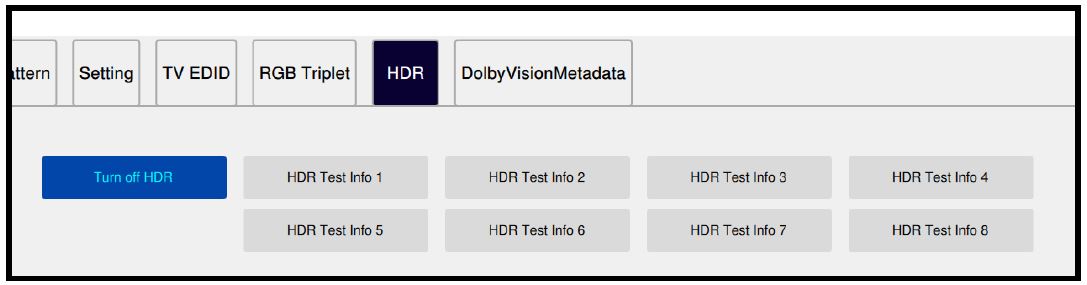
オーディオジェネレーター:
SIX-G-8Kでは、信頼性テストのためにオーディオテストトーンを生成することができます。SIX-G-8Kをオーディオテストに使用する場合、以下の設定が可能です。
· Audio Sampling Rate
· Audio Sampling Size
· Audio Source
· Audio Channels
· Audio Volume
音声出力パラメータを選択すると、SIX-G-8Kから1KHzのテストトーンが出力されます。ディスプレイをテストする場合は、ディスプレイのスピーカーからテストトーンを聞くことができます。オーディオシステムをテストする場合は、テストトーンをすべてのスピーカーまたは特定のスピーカー(2CH~8CH)に割り当てることができます。オーディオチャンネルを選択した後、テストトーンの音量を設定します。
注:必要に応じて、内部で生成されたテストトーンの代わりに、外部のオーディオソースを使用することができます。詳しくは20ページ(オーディオソース)をご覧ください。

オーディオジェネレーター: オーディオサンプルレート
32K~192Kのオーディオサンプリングレートを設定できます。
このメニューには以下の項目があります。
1. 32K
2. 44.1K
3. 48K
4. 88K
5. 96K
6. 176K
7. 192K
注:オーディオ・サンプル・レートには、「一律」の設定はありません。用途に応じて必要なものを選んでください。
選んでください。
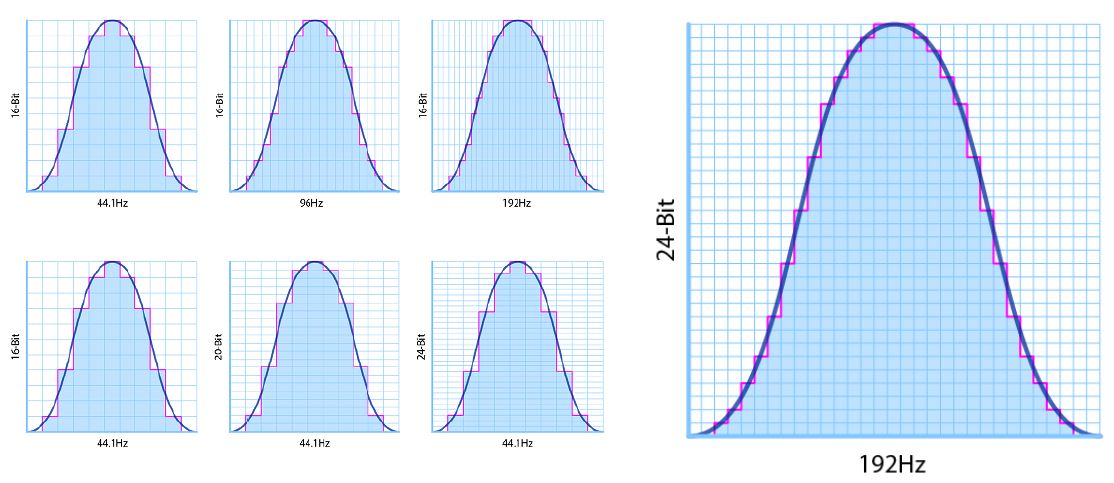
オーディオジェネレーター: オーディオサンプルサイズ
このメニューには以下のオプションがあります。
1. 16ビット
2. 20ビット
3. 24ビット
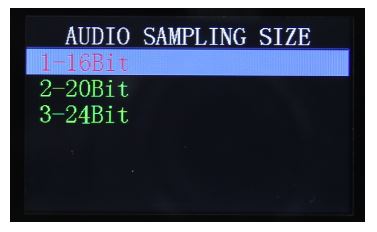
注:オーディオサンプルサイズの設定は、一律ではありません。用途に応じて必要なものを選択してください。
オーディオジェネレーター: オーディオソース
このメニューには以下のオプションがあります。
1. INT. SineWaveTone (1K)
2. EXT. ステレオ
内蔵のテストトーン・ジェネレーターの代わりに外部のオーディオソースを使用する場合は、EXT(外部)Stereoの設定を選択します。オーディオ・ソースを接続パネルの3.5mm「L/R IN」ポートに接続します。
注:この機能を正しく動作させるには、オーディオソースを2チャンネルPCMに設定する必要があります。
オーディオジェネレーター: オーディオチャンネル
このメニューでは、2チャンネルから8チャンネルまで32種類のスピーカー構成を選択できます。SIX-G-8Kでは最大8チャンネル、最高解像度192KHz/24bitのオーディオに対応しています。このメニューでは、上下矢印ボタンでスピーカー構成を変更することができます。希望のスピーカー構成を選択したら、OKボタンを押して設定します。
このメニューには以下のオプションがあります。
· 2CH (Front Left/Front Right)
· 2.1CH (Front Left/Front Right/LFE [Low Frequency Effect])
· 3CH (Front Left/Front Center/Front Right)
· 3.1CH (Front Left/Front Center/Front Right/LFE)
· 3CH (Front Left/Rear Center/Front Right)
· 3.1CH (Front Left/Rear Center/Front Right/LFE)
· 4CH (Front Left/Front Center/Front Right/Rear Center)
· 4.1CH (Front Left/Front Center/Front Right/Rear Center/LFE)
· 4CH (Front Left/Front Right/Rear Left/Rear Right)
· 4.1CH (Front Left/Front Right/Rear Left/Rear Right/LFE)
· 5CH (Front Left/Front Center/Front Right/Rear Left/Rear Right)
· 5.1CH (Front Left/Front Center/Front Right/Rear Left/Rear Right/LFE)
· 5CH (Front Left/Rear Center/Front Right/Rear Left/Rear Right)
· 5.1CH(Front Left/Rear Center/Front Right/Rear Left/Rear Right/LFE)
· 6CH (Front Left/Front Center/Front Right/Rear Left/Rear Center/Rear Right)
· 6.1CH (Front Left/Front Left Center/Front Right Center/Front Right/Rear Left/Rear Right/LFE)
· 6CH (Front Left/Front Left Center/Front Right/Front Right Center/Front Right/Rear Left/Rear Right)
· 6.1CH (Front Left/Front Left Center/Front Right Center/Front Right/Rear Left/Rear Right/LFE)
· 7CH (Front Left/Front Left Center/Front Right Center/Front Right/Rear Left/Rear Right)
· 7.1CH (Front Left/Front Left Center/Front Right Center/Front Right/Rear Left/Rear Right/LFE)
· 4CH (Front Left/Front Left Center/Front Right Center/Front Right)
· 4.1CH (Front Left/Front Left Center/Front Right Center/Front Right/LFE)
· 5CH (Front Left/Front Left Center/Front Center/Front Right Center/Front Right)
· 5.1CH (Front Left/Front Left Center/Front Center/Front Right Center/Front Right/LFE)
· 5CH (Front Left/Front Left Center/Front Right Center/Front Right/Rear Center)
· 5.1CH (Front Left/Front Left Center/Front Right Center/Front Right/Rear Center/LFE)
· 6CH (Front Left/Front Left Center/Front Center/Front Right Center/Front Right/Rear Center)
· 6.1CH (Front Left/Front Left Center/Front Center/Front Right Center/Front Right/Rear Center/LFE)
· 6CH (Front Left/Front Left Center/Front Right Center/Front Right/Rear Left/Rear Right)
· 6.1CH (Front Left/Front Left Center/Front Right Center/Front Right/Rear Left/Rear Right/LFE)
· 7CH (Front Left/Front Left Center/Front Center/Front Right Center/Front Rear/Rear Left/Rear Right)
· 7.1CH (Front Left/Front Left Center/Front Center/Front Right Center/Front Rear/Rear Left/Rear Right/LFE)
注:チャンネルの選択を変更すると、各チャンネルが緑色に点灯します。選択したら、OKボタンを押して設定します。これで、チャンネルとフォーマットが赤で表示されます。
オーディオジェネレーター:Audio Volume
このメニューでは、内部で生成されるテストトーンの出力音量を調整します。音量は UP/DOWN ボタンで変更できます。ボリュームレベルをゼロ(00)に設定すると、ボリュームはミュートされます。
注:音量レベルの調整は、3.5mm L/R 入力には影響しません。

IRE Window : IREウインドウ
このメニューでは、ウィンドウテストパターンのサイズとレベルを変更します。これは、さまざまなタイプのディスプレイを扱う際に役立ちます。このメニューでは、OK ボタンを押します。
UP/DOWN ボタンでウィンドウサイズを拡大/縮小します。
LEFT/RIGHT ボタンを使って、テストパターンのレベルを下げたり上げたりします。
注:サイズの調整範囲は 0-100 です。レベルは、0~255(白黒)の範囲で、1単位で調整できます。複数の単位で調整する場合は、サイズかレベルかに応じて UP/DOWN/LEFT/RIGHT のいずれかを長押しします。
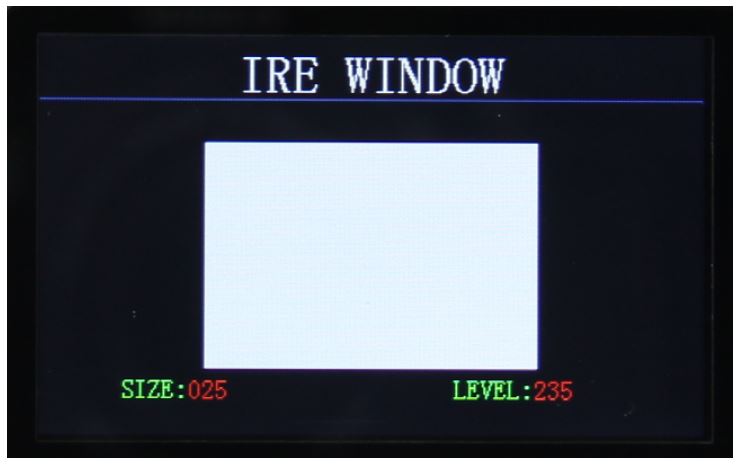
RGB Triplet:RGBトリプレット
このメニューを使って、カスタムウィンドウのテストパターンを作成します。ここでは、ウィンドウだけでなく、テストパターンの背景のサイズや色もコントロールできます。これは、SDRおよびDolby Vision/HDRに使用できます。
RGBトリプレットとは、16,000色以上の色を作るための数値です。RGBの値を組み合わせることで、特定の色が生成されます。例えば、白のRGBトリプレット値は、R=255、G=255、B=255です。
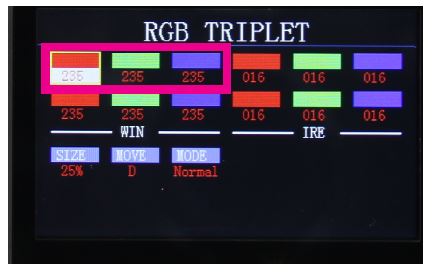
このメニューでは、ウィンドウを構成する偶数ラインと奇数ライン、背景の偶数ラインと奇数ライン、ウィンドウのサイズ、ウィンドウが動くか静止しているかなどのRGB値を変更することができます。
値を変更するには、上下の矢印ボタンを使ってR、G、Bの値を増減させます。OKボタンでメニューを進めます。
ウィンドウのサイズを変更するには、「SIZE」が強調表示されるまでOKボタンを押します。UP/DOWN矢印ボタンでサイズを変更します。サイズは0%から100%まで調整できます。100%に設定すると、テスト中のディスプレイの画面全体にウィンドウパターンが表示されます。
ウィンドウを移動するか、固定するかを選択するには、「MOVE」が強調表示されるまでOKボタンを押します。
2つのオプションがあります。
D(Disable)またはE(Enable)です。ウィンドウを静止させるにはDを使用します。ウインドウを動かすにはEを使います。Eを使用すると、ウィンドウはテスト中のディスプレイを右から左にスクロールします。
SDRとDolby Vision/HDRの出力を切り替えるには、「MODE」が強調表示されるまで「OK」ボタンを押します。
SDRを選択するには、NORMAL設定を使用します。HDR/ドルビービジョンを選択するには、「DV HDR」の設定を使用します。
注:フロントパネルコントロールを使用してこのツールを使用することができますが、無料のPCコントロールソフトウェアを使用することを強くお勧めします。.....Show screenshot W/Mouse of this menu in the software.
CEC Test : CECテスト
CEC(Consumer Electronics Control)テストは、SIX-G-8Kに接続されている機器でCECが機能しているかどうかを確認するための簡単な合否判定です。CECテストは、SIX-G-8Kに接続された機器でCECが機能しているかどうかを確認するためのシンプルなテストです。CECテストは、SIX-G-8Kとテストする機器をHDMIケーブルで接続して行います。CECテスト」メニューに移動し、「OK」ボタンを押します。テストの結果は次のいずれかになります。
1. PASS
2. FAIL
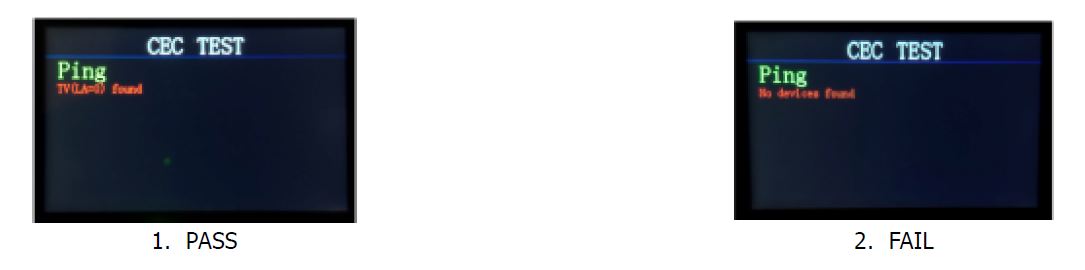
注:このテストは、テスト対象の機器でCECが有効になっていない場合、100%失敗します。テストする機器でCECを有効にする具体的な方法については、その機器の取扱説明書を参照してください。
Sync & Latency : 同期とレイテンシー
このテストは、ソースとシンク間の同期とレイテンシーを(マイクロ秒単位で)測定するためのものです。これは、HDMIケーブルのような単純なものから、分散型AVシステムのような複雑なものまであります。このテストの結果は、AVシステムでオーディオやビデオの遅延を調整するために必要なデータとなります。
このテストでは、SIX-G-8KとSIX-A-8Kの両方を使用します。この例では、SIX-G-8KとSIX-A-8K(Generator/Analyzer)の間にリピータ機器を介して信号を流したときの遅延時間をテストします。
1. SIX-G-8Kとリピータ(AVR)の入力をHDMIケーブルで接続します。
2. SIX-A-8Kをリピータ(AVR)のOUTPUTにHDMIケーブルで接続する。
3. SIX-G-8KとSIX-A-8Kを3.5mmアナログステレオケーブルで、両機器のSYNC端子を使って接続する。
4. SYNC & LATENCY TESTメニューに移動する。
5. OKボタンを押す
6. 結果を読む
注:テストが「失敗」と表示された場合は、3.5mmケーブルが両方のデバイスのSYNCポートに完全に挿入されていることを確認してください。
Auto Power Off : オートパワーOff
SIX-G-8Kを使用していないときは、自動的に電源が切れるように設定できます。これにより、バッテリーの節約につながります。
このメニューには以下の項目があります。
- DISABLE - 手動で電源を切るまで、SIX-G-8Kの電源が入ったままになります。
- ENABLE - SIX-G-8Kは、10分間使用しないと自動的に電源が切れます。
注:この設定はデフォルトで有効になっています。
Output Standby : 出力スタンバイ
SIX-G-8Kをスリープモードにすることができます。10分経過してもHPD(Hot Plug Detect)が検出されない場合は、SIX-G-8Kはスリープ状態になります。
SIX-G-8Kがスリープしている場合、いずれかのボタンを押すとスリープが解除されます。
このメニューには以下のオプションがあります。
- STANDBY OFF - SIX-G-8K:スリープ状態になりません。
- STANDBY ON - SIX-G-8K:10分以上操作しないとスリープ状態になります。
Save EDID : EDID保存
EDIDを持つあらゆる機器のEDIDを最大6個まで保存できます。テストしている機器のEDIDを読むことで、その機器の機能を理解することができます。EDIDを保存するには、以下の手順で行います。
1. SIX-G-8KとEDIDを読み出したい機器の間にHDMIケーブルを接続する。
2. EDIDの保存」メニューに移動します。
3. 上/下矢印ボタンでスロット/メモリを選択する(1~6)
4. OKボタンを押す
SIX-G-8Kがテスト対象機器のEDIDを正常に読み取れた場合、スロット/メモリの横に「SUCCESS」と表示されます。
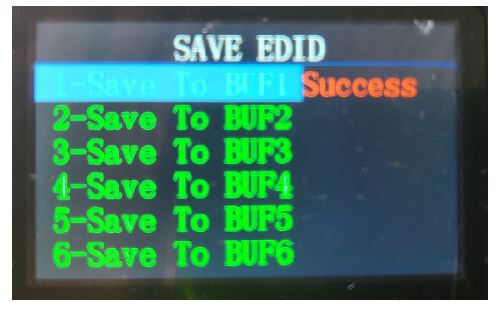
SIX-G-8Kがテスト対象機器のEDIDを読み取れなかった場合は、スロット/メモリの横に「FAILURE」と表示されます。この場合、HDMIケーブルが両方の機器のHDMIポートに完全に挿入されていることを確認してください。
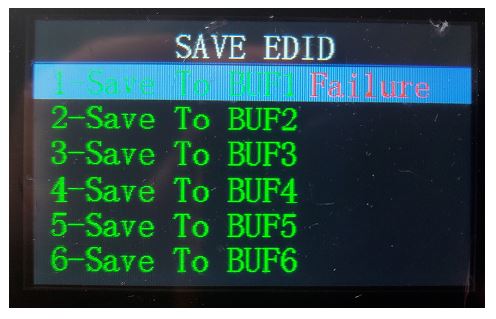
Sink EDID Info : EDIDの詳細情報
このメニューでは、SIX-G-8Kに接続されている機器の基本的なEDID情報を得ることができます。この情報には、デバイスのメーカー名や推奨タイミングなどが含まれます。
注:EDIDの詳細情報を見るには、SIX-G-8K PC Control Softwareを使用します。
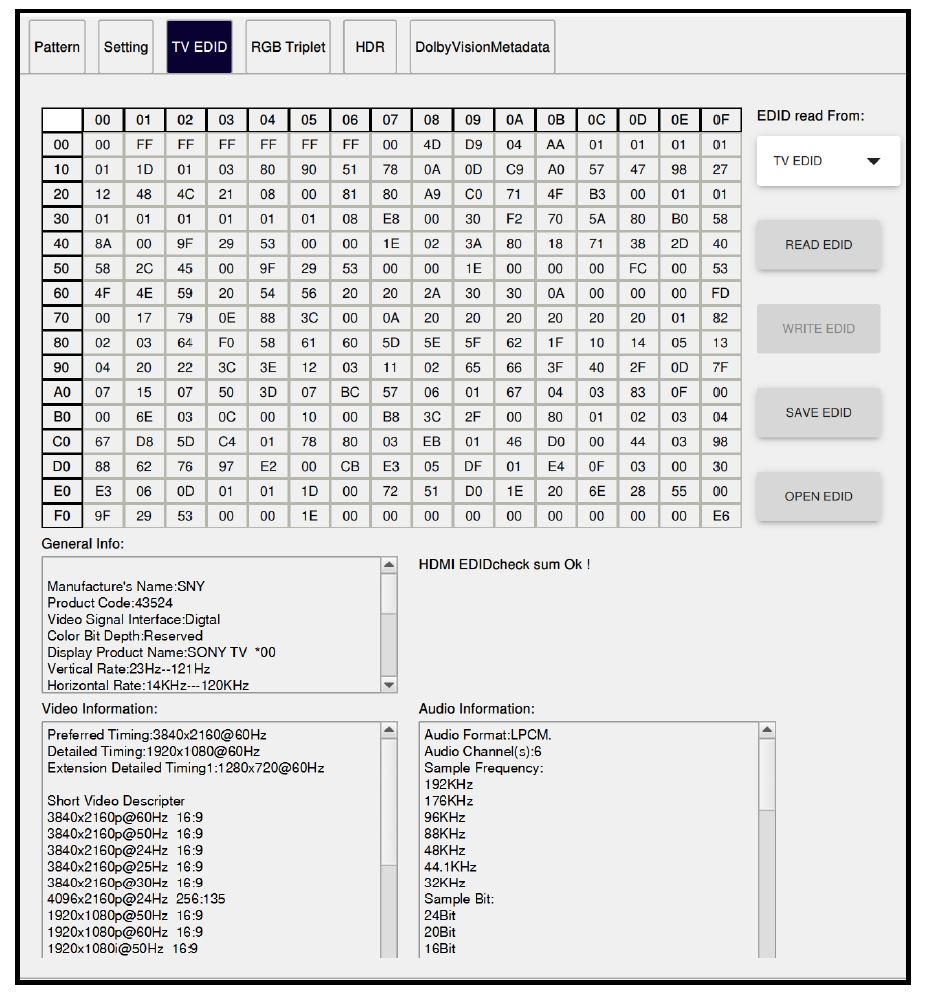
Battery Stats : バッテリーステータス
このメニューでは、SIX-G-8Kの内蔵電池の現在の状態を表示します。
注:SIX-G-8Kのバッテリー残量が少ない場合は、電源に接続したまま操作することができます。また、SIX-G-8Kを使用している間にバッテリーを充電することができます。
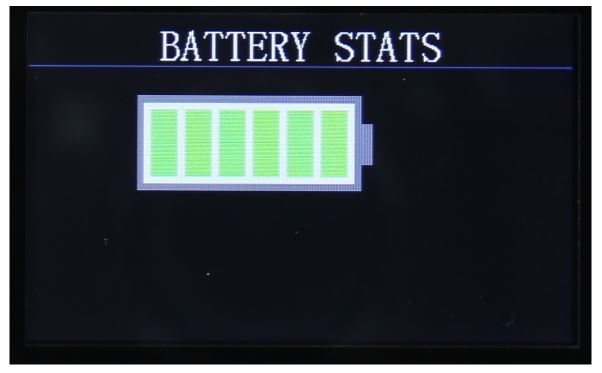
Test Patterns: Usage and explaination:
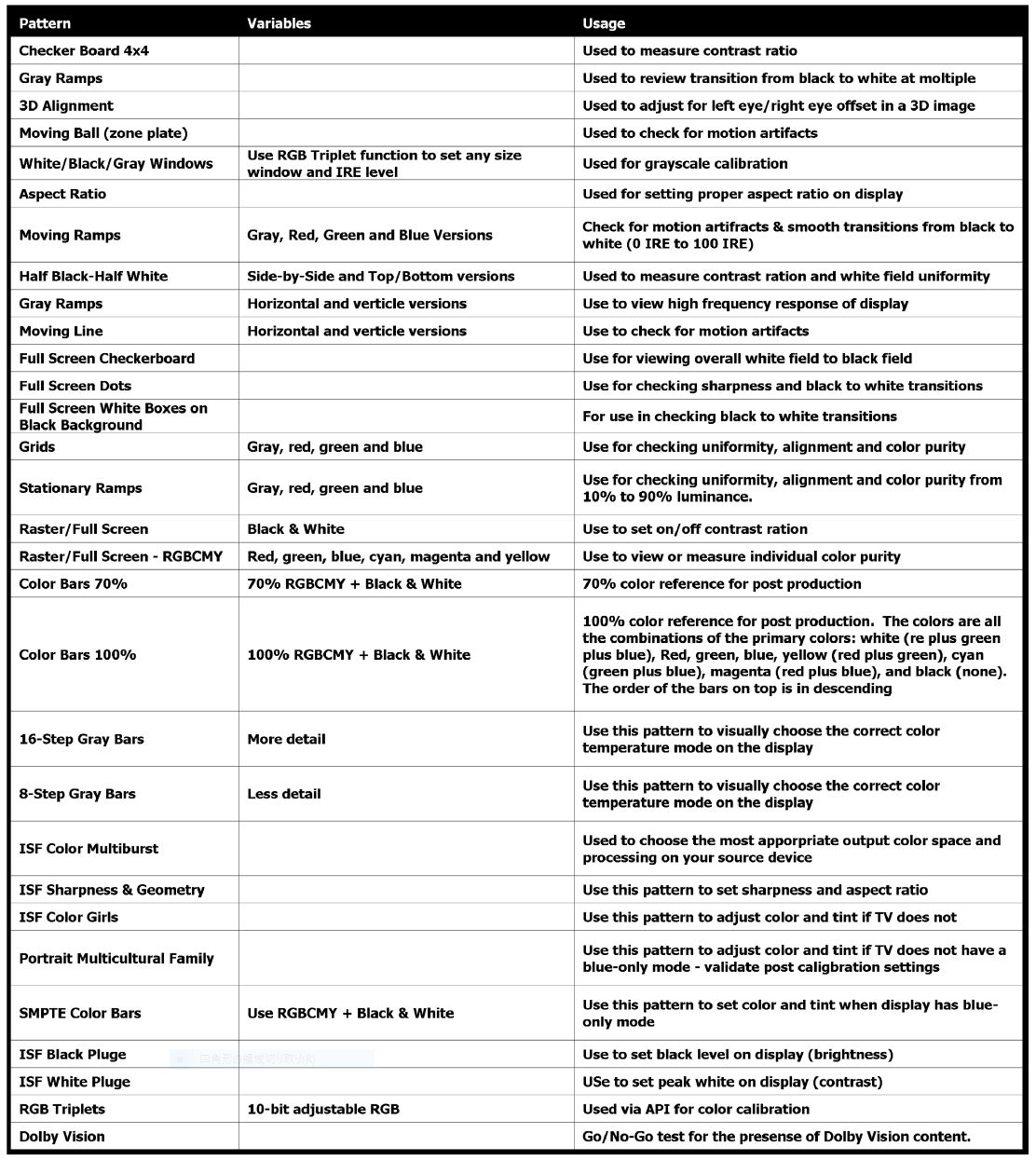
List of supported resolutions:
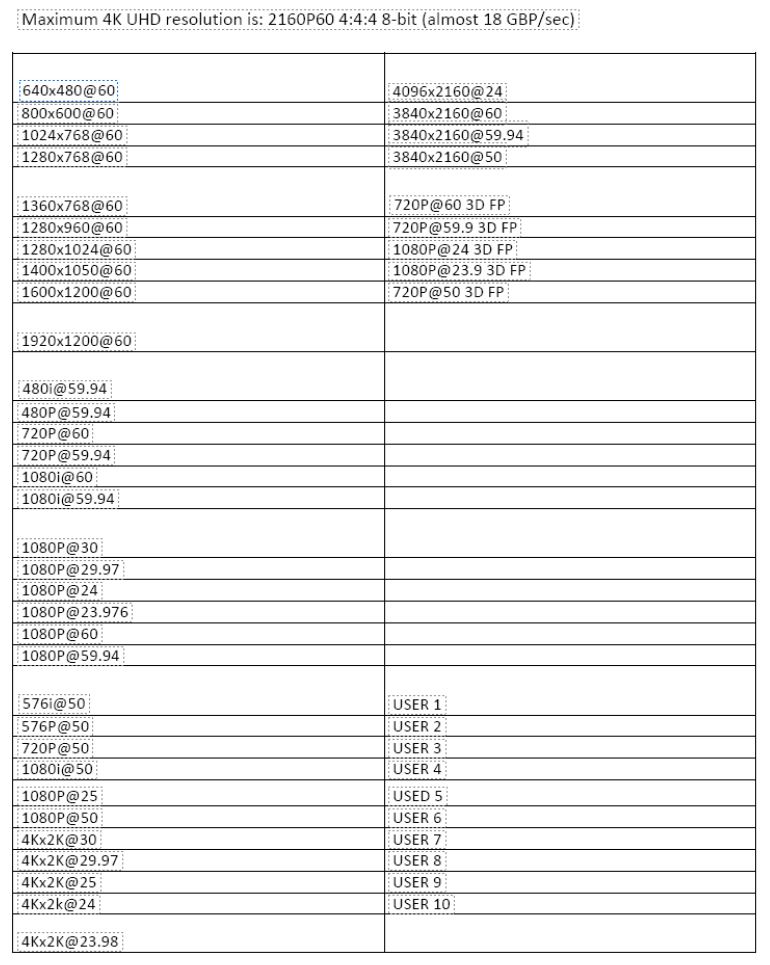
リソース:
■英語マニュアル:
■ドライバー:
■PCソフトウェア:
MURIDEO 6G6A-8K V5.06(Metal Body).exe
https://avproglobal.egnyte.com/fl/Wd5MK9xgUW#folder-link/8K%20SIX%20PAIR%20Software?p=b7526650-2de0-4d69-8fbc-e128474f1192
https://avproglobal.egnyte.com/fl/Wd5MK9xgUW#folder-link/8K%20SIX%20PAIR%20Software?p=b7526650-2de0-4d69-8fbc-e128474f1192
■パターンアップローダー(PC):
MU-GEN2-SIX-G-8K(Metal Body)Pattern Uploader v1.1.zip
MU-GEN2-SIX-G-8K(Metal Body)Pattern Uploader v1.1.zip
更新日:2024年4月20日